- 회원가입 form 구현(2)_버튼 활성화2024년 08월 03일
- 홍유진
- 작성자
- 2024.08.03.:49
이전 포스트에서 유효성 검사를 구현하는 방법을 다루었다. 이번에는 폼의 입력값이 올바르게 입력되었을 때만 제출 버튼을 활성화 하는 방법에 대해 살펴보자.
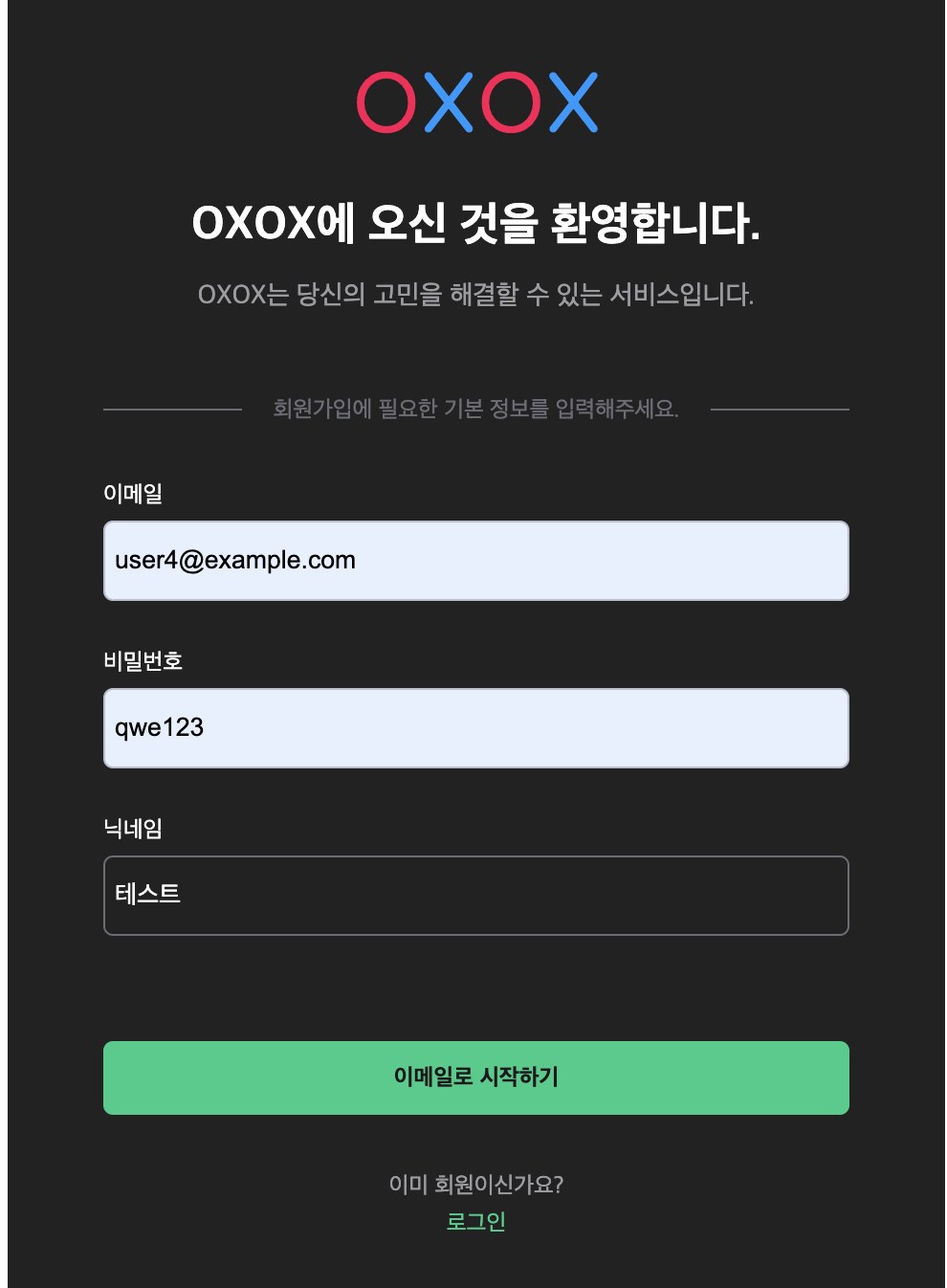
1. 버튼 비활성화 상태 관리
useState를 사용하여 버튼의 활성화 상태를 관리한다. 기본으로 버튼은 비활성화되어있다.
const [isDisabled, setIsDisabled] = useState(true);2. 유효성 검사 결과에 따른 버튼 활성화
useEffect를 사용하여 입력값과 에러 메시지의 상태 변화를 감지하고, 모든 입력 필드가 유효한 경우에만 버튼을 활성화한다. 이를 위해, 입력값이 비어 있지 않고, 모든 에러 메시지가 빈 문자열인 경우 버튼을 활성화하도록 설정한다.
useEffect(() => { const isFormValid = Object.values(value).some(filed => filed.trim() !== "") && Object.values(errors).every(error => error === ""); setIsDisabled(!isFormValid); }, [value, errors]);3. 제출 버튼 구현
버튼은 isDisabled 상태에 따라 활성화 또는 비활성화된다. disbled 속성에 isDisabled 상태를 설정하여 버튼의 활성화 상태를 제어한다.
<Button text="이메일로 시작하기" disabled={isDisabled} type="submit" />disabled 를 props로 받아 활성화, 비활성화일 때의 스타일을 다르게 해준다.
const Button = () => { return ( <StyledButton width={width} {...props}> {text} </StyledButton> ); }; export default Button; const StyledButton = styled.button<{ disabled?: boolean; width: string }>` background-color: ${props => props.disabled ? props.theme.colors.green50 : props.theme.colors.green200}; color: ${props => props.disabled ? props.theme.colors.green100 : props.theme.colors.gray500}; `;'Web Frontend' 카테고리의 다른 글
Firebase를 이용하여 구글 로그인 구현 (0) 2024.08.04 회원가입 form 구현(1)_유효성 검사 (0) 2024.08.03 Recoil 새로고침 랜더링 문제 (0) 2024.08.03 react-Intersection-Observer 라이브러리를 이용해 무한스크롤 구현하기 (0) 2024.08.02 ThemeProvider로 theme.ts에서 디자인 시스템 설정하기 (0) 2024.07.10 다음글이전글이전 글이 없습니다.댓글
스킨 업데이트 안내
현재 이용하고 계신 스킨의 버전보다 더 높은 최신 버전이 감지 되었습니다. 최신버전 스킨 파일을 다운로드 받을 수 있는 페이지로 이동하시겠습니까?
("아니오" 를 선택할 시 30일 동안 최신 버전이 감지되어도 모달 창이 표시되지 않습니다.)